Како се решити грешака Повежите се на иТунес да бисте користили пусх нотификације

- 4111
- 110
- Joe Purdy
Власници јабуке из Аппле-а увек могу да прате догађаје који се одвијају са апликацијама користећи функцију обавештења који обавештавају о новим порукама, ажурирањима и другим вестима. Пусх Нотифицатионс се може конфигурирати јер ће бити погодно за одређеног корисника постављањем потребних параметара у подешавањима. Могућност постављања звучних упозорења за апликације, која показује банере, подсетнике у календару и друге опције иПхоне-а или друге "Аппле" Центра за своје потребе за сопствене потребе. Упркос стабилности ИОС оперативног система, али корисници понекад имају проблема који се односе на софтверске или хардверске кварове, пратећи обавештење о кваровима. Једна од досадних грешака је порука "Повежи се на иТунес да користи пусх нотификације". Најчешће су корени зли контакти Аппле ИД рачуна, мање често - неуспех у фирмваре уређају уређаја.

Опције за уклањање грешке "Повежите се на иТунес да бисте користили пусх нотификације".
Методе за уклањање грешке "Повежите се на иТунес да користе пусх нотификације"
Постоји неколико начина за решавање проблема. У већини ситуација могуће је исправити грешку на најједноставнији начин, али у неким је случајевима потребно прибратите сложеније манипулације.
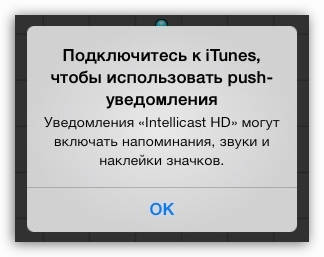
Метода 1. Поновљено ауторизација на Аппле ИД рачуну
Да бисте извршили поступак, морају се извршити следећи кораци:
- Ми се крећемо у "Подешавања" у одељак "иТунес Сторе, Апп Сторе";
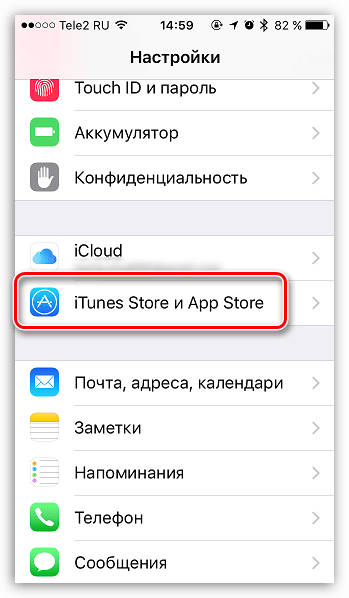
- Изаберите Аппле ИД колону;
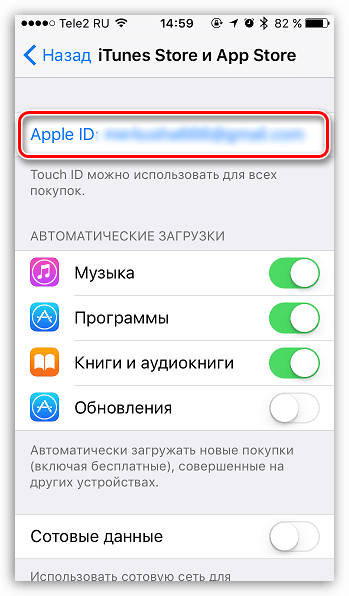
- У менију који се отвори кликните на "ЕКСИТ";

- Поново покрените уређај на стандардни начин;
- Повратак на рад са налогом "Подешавања" - "иТунес Сторе, Апп Сторе";
- Кликните на "Ентер", а затим унесите личне податке потребне за ауторизацију;
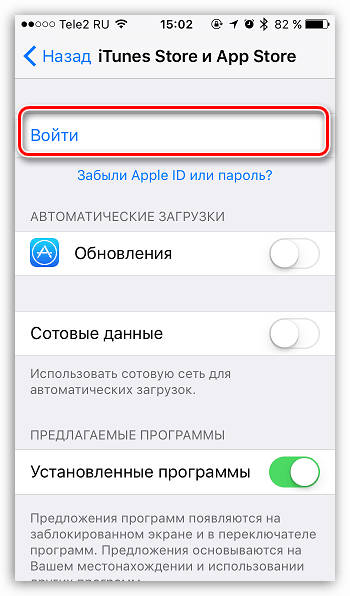
- Потврдите радњу.
Тако једноставно решење најчешће доноси процес у нормалу, али ако се грешка поново појави, прелазимо на друге акције.
Метода 2. Ресетовати
Ако је опција са поновљеним ауторизацијом није помогла да се реши проблем, изводимо комплетан испуштање поставки уређаја, враћајући почетне параметре:
- У "Подешавању" прелазимо на одељак "Басиц";
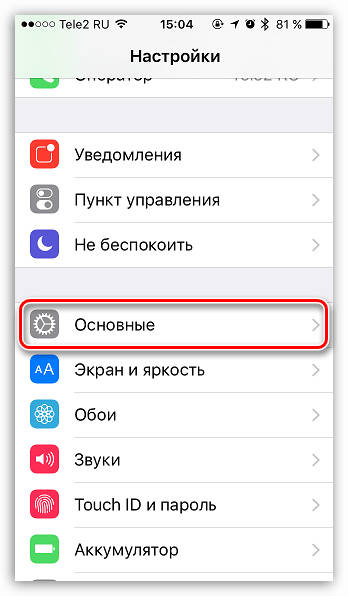
- На дну листе опције изаберите "Ресет";
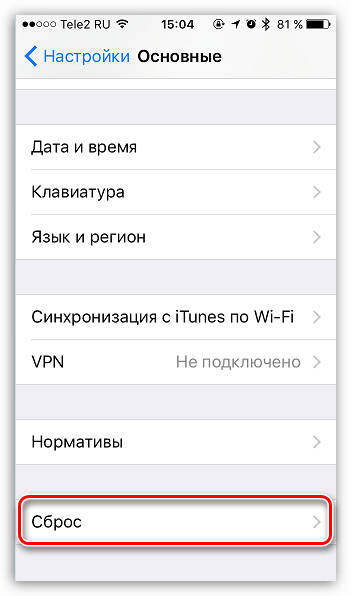
- Примјећујемо параметар "Ресетујте сва подешавања";
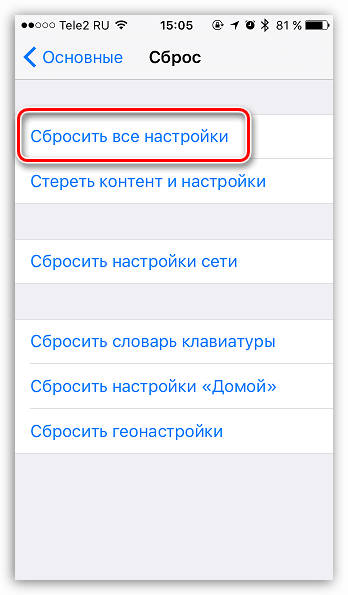
- Потврдите радњу.
Ресетовање свих поставки омогућиће вам да очистите параметре без додиривања корисничких података похрањених на уређају.
Метода 3. Ажурирање ИОС-а
Ако претходне методе нису помогле и грешка "Повежи се са аитиунс-ом да користи пусх нотификације" и даље смета, постоји другачије решење раствора који укључује ажурирање. Да бисте довршили поступак, морат ћете извршити низ следећих радњи:
- Прелазимо на главна подешавања ("Подешавања" - "Басиц");
- Изаберите ставку менија "Ажурирај";
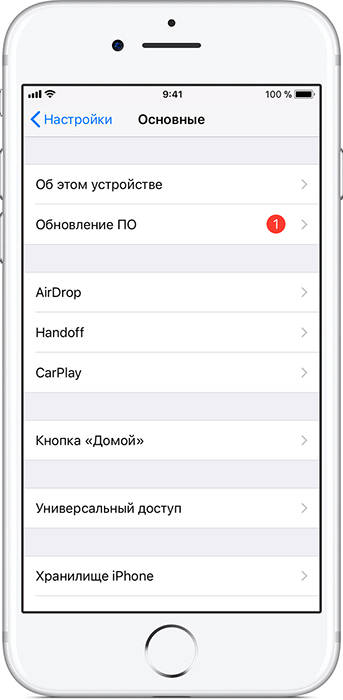
- Након аутоматског претраживања доступних ажурирања, предлаже се инсталациона датотека, поступак је аутоматизован, тако да корисник може да следи само упутства на екрану, потврђујући извршење.
Метода 4. Враћање уређаја помоћу иТунес-а
Поступак опоравка ИОС-а, који је, поново инсталира систем, престаје тренутне поставке, омогућавајући вам да све вратите на своје првобитне положаје. Припремни рад укључује уградњу свеже верзије иТунеса на рачунару или лаптопу, требаће вам и УСБ кабл и сам Аппле уређај. Кораци за рестаурирање фирмвера:
- Искључите опцију претраживања уређаја, за који прелазимо пут "иЦлоуд" - "Пронађи иПхоне" или "Пронађи иПад", а затим преведите ручицу са активног положаја у супротном положају.
- Повежите уређај помоћу оригиналног УСБ кабла.
- Покрећемо иТунес апликацију на рачунару.
- Креирајте резервну копију ако су информације које се чувају на уређају важни. Да бисте то учинили, кликните на дугме у облику паметног телефона у аитиунс-у. У картици "Преглед" одаберите жељену опцију, означавајући га заставом и кликните "Креирај копију сада".
- На истој картици започињемо поступак опоравка помоћу посебног дугмета са одговарајућим именом.
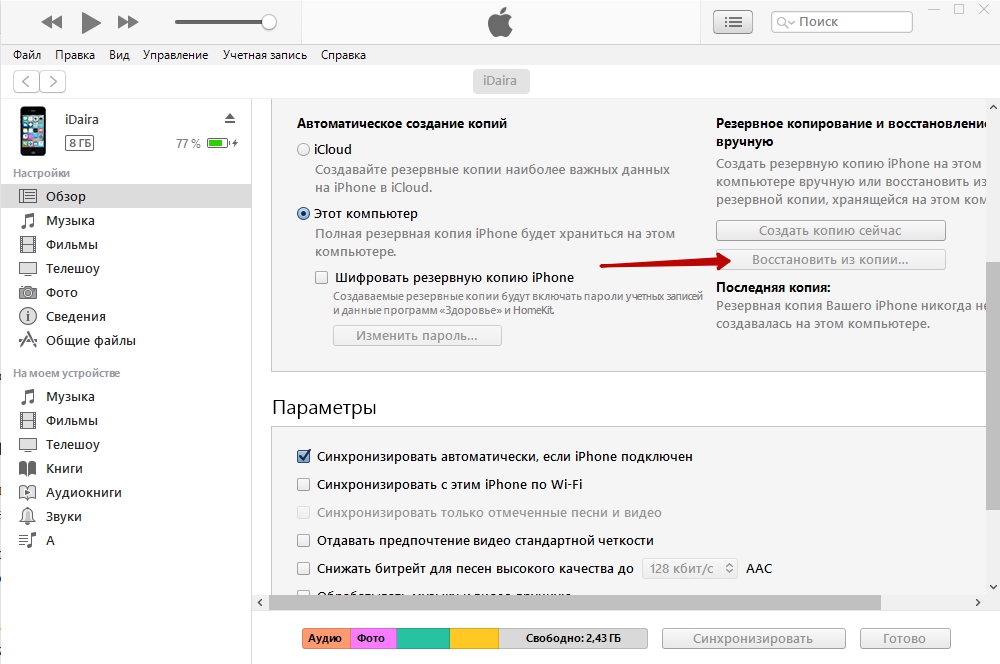
- Потврђујемо извршење притиском на дугме "Врати и ажурирати".
У исто време, оптерећена ће се верзија свеже фирмвера, али постоји прилика за спас ИОС верзије која се користи. Да бисте довршили поступак, морате је предати са службене веб странице или другог провереног извора. Преношењем прве четири корака да бисте вратили фирмвер у картици "Преглед", држећи тастер Схифт, кликните на дугме "Ресторе иПхоне" (иПад и други). У зависности од уређаја), након чега у проводнику Виндовс, изаберите претходни фирмвер. Поступак треба да се састави до пола сата, када је завршено, биће могуће вратити фирмвер из резервне копије.
Након манипулација, грешка "Повежи се на иТунес да користи пусх нотификације" престаће да се узнемирава, а правилан рад упозорења биће настављен.
- « Начини за решавање проблема са синхронизацијом иПхоне-а са иТунесом
- Методе за уклањање грешака 2009 у програму иТунес »

